命令:PPP(记忆:平平平,好多平面…)
功能:用一套标准且已完成的施工图为模板,将全部平面图的“图名”、“张数”和“每一张平面视口的图层冻结状态”备份,在海龙形成图纸列表配置
好处:绘制“同一类型和规范”的新项目时,快速给新平面一键建立所有平面图,自动生成图名、视口图层冻结状态和图框排版等
对比:传统方法“开视口→冻结图层→复制视口→再冻结图层……弊端重复排图和视口分层繁琐,极易出错”;PPP的方法提效百倍,高效不出错)
注意:若有原始图,请与平面图保持6000以上的净距(否则会识别为一个平面导致错误)
用户比较容易混淆PPP平面排图和TTT一键平立面的功能,这里做个功能对比,区别一目了然
PPP仅生成平面图框排版、视口冻结、图名序号;
不生成开关插座、尺寸标注、没有材料编号
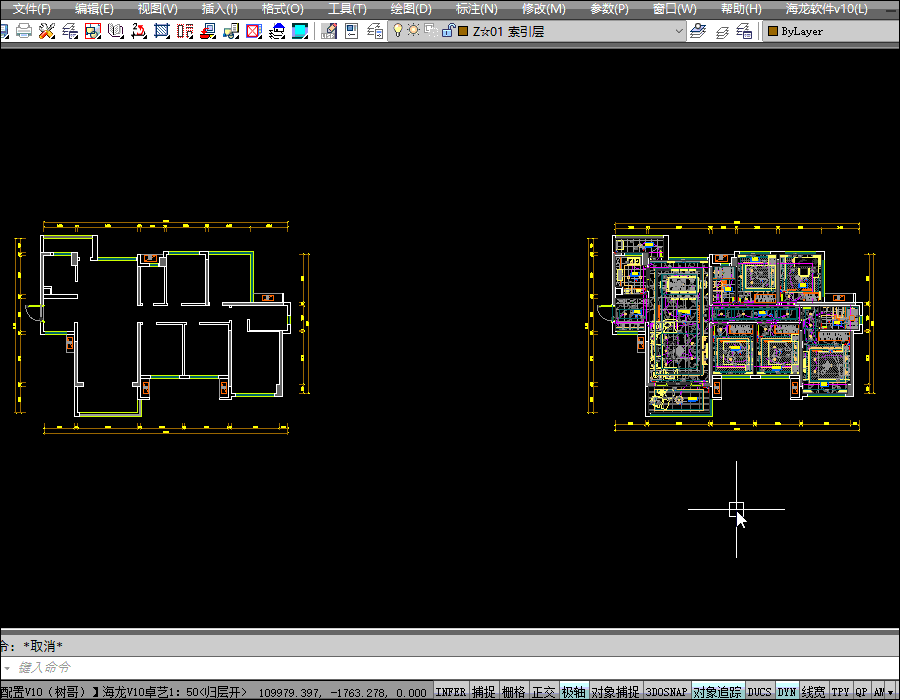
TTT生成平面图框排版、视口冻结,图名序号;也生成开关插座、尺寸标注,材料编号,PPP仅是TTT的视口排版设置,并且统计灯具、家具数量,生成全图立面,家具电器,立面填充,开关插座,天花剖面,平立面智能双向索引

资深的深化设计师高手,结合海龙模型“排图三步法”,即可实现一键平立面,且全程模型改布局平面图,超前的布局图纸模型绘制技法,可避免布局画图来回切换布局和电脑卡等弊端
(仅支持2025.05优化后的海龙版本,其他版本在模型绘制DM和TH存在标记块冻结和图层状态不可控问题)
定制你的私人平面列表+图层状态 ,一键生成你的专属平立面,设置方法:



©2024 深圳市海龙卓艺深化设计顾问有限公司 版权所有 粤ICP备19117065号-1